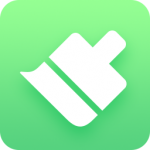安装教程
1、从本站下载数据包并解压,运行安装程序Karma_setup.exe点击next。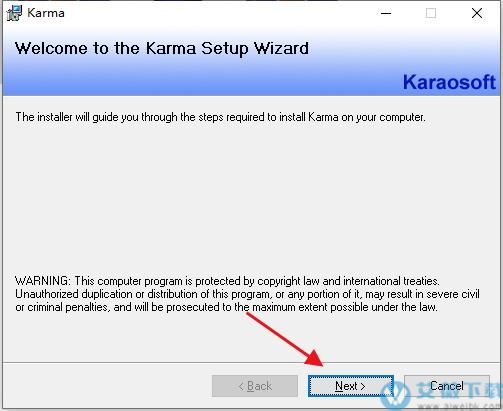
2、设置安装目录然后点击next。
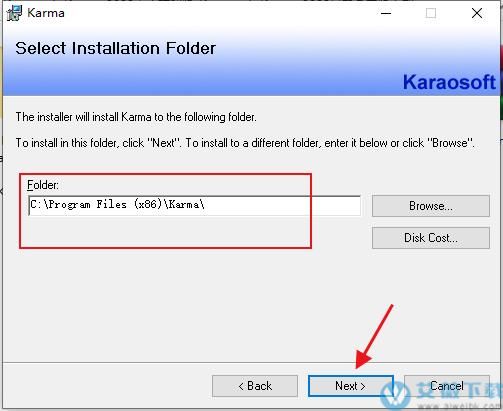
3、点击next。
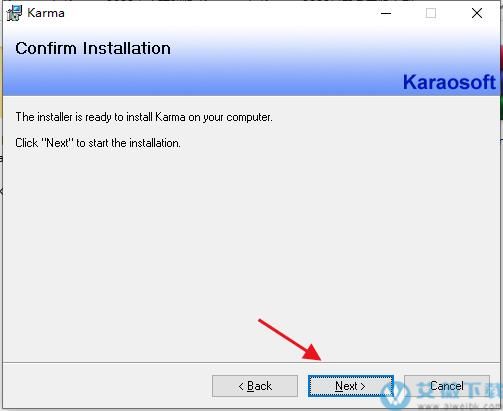
4、软件正在安装,请耐心等待。
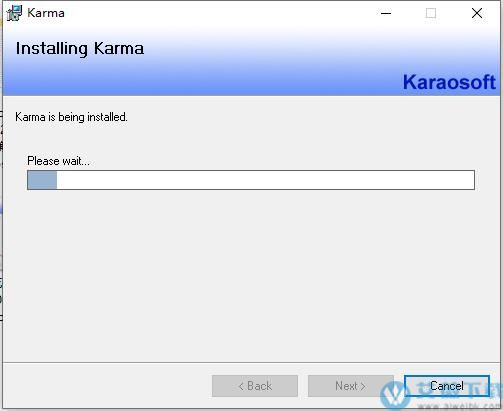
5、安装成功。
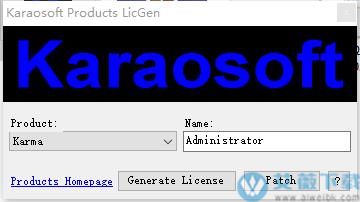
6、安装完成后将数据包中提供的破解补丁复制到安装目录下并运行,点击patch。
软件功能
1、无纸化单据让你的歌手使用SingNext.com从他们的手机上直接发送无纸化单据,而不必离开他们的座位。
2三重显示支持
可选择三重显示模式,为KJ、歌手和观众提供三个独立的视频输出。在表演期间,自动向歌手显示屏显示歌词,同时向观众展示不同的视图,并可定制信息和显示。对于音乐视频,当没有指定歌手时,视频自动切换到人群显示。
3、私密信息
向歌手屏幕发送私密信息(如 "离开麦克风",而不使歌手尴尬),反之亦然,向观众显示。
4、卓越的音频/视频质量
利用Karaosoft定制的混合音频/视频引擎,实现无缺陷的声音和无低端失真的按键变化。解码后的视频吞吐量,在任何硬件上都能实现最流畅的视频播放和同步!
5、简化的歌曲搜索
不需要花时间拖动鼠标到搜索框。只需开始输入!
6、轻松地拖放歌曲和歌手
通过简单的拖放(鼠标或触摸)改变歌手在旋转中的位置,看着播放列表的顺序自动改变,以适应新的旋转顺序!
7、触摸屏滚动的惯性
8、在任何歌曲添加或旋转变化时自动进行播放列表排序。任何排队的DJ音乐都会自动保持原位,而分配给歌手的歌曲会自动在他们周围排序。
9、自动播放/自动音高
提前设置个别歌曲的音高,以便在歌曲播放时自动设置。将DJ音乐设置为一个接一个自动播放,并自动交叉淡出,这样你就可以放心地休息了。
10、面板布局保证了在你的演出中没有任何窗口会与其他窗口重叠,所有与演出有关的控制都在屏幕上。面板可以安排在64种不同的布局中的一种,然后根据您的定制屏幕需求来确定尺寸。
11、即时歌词计时
曾经有歌词在音乐的前面或后面吗?AV同步控制可以在飞行中改变。
12、版本转换
歌手不想唱那个版本?点击 "正在播放 "栏,查看所有可用的版本,进行快速更改。
13、自动Crossfader、Multiplex routing,以及更多!
软件特征
1、【简化搜索】如果您想在该软件中搜索一首歌,只需开始输入即可。没错,没有必要花时间抓住鼠标并导航到搜索框。一旦开始输入,搜索框将自动获得焦点。完成输入后,只需按下键盘上的回车键即可。如果您输入多个单词(或单词的一部分),它会搜索以确保您输入的所有单词(或单词片段)都存在于艺术家或标题中。例如,假设我想通过乐队“Journey”找到歌曲“Stone In Love”。在该软件中,我可以简单地输入“jour ston”然后按Enter键。即使我有超过40,000首歌曲需要搜索,Journey的“Stone In Love”也是唯一一首包含标题和艺术家的“jour”和“ston”片段的歌曲。
2、【单屏】
该软件被设计成一个屏幕,在你的节目中永远不会失去焦点。这完全解除了KJ在打字之前不必担心点击“右侧”窗口给它焦点。该软件采用“面板”设计,因此演出期间所需的大多数主要功能将始终可见。屏幕区域可以调整,任何东西都不会掩盖其他任何东西。还有其他屏幕单独出现,但它们是设计用于快速使用或不在演出期间使用的屏幕(例如设置哪些文件夹包含您的音乐,您将在演出之前进行)。
3、【内置“即时”音频/视频同步控制 】
您多少次观看过卡拉OK歌曲,歌词与音乐略有不同步。与其他产品的CDG插件不同,这些产品没有定时设置或者设置被隐藏在设置窗口的多个深层,因此该软件的AVS同步控制始终在屏幕上可用。
4、【通用键盘控制】
虽然通过屏幕控制可以通过鼠标点击带标签的按钮快速找出如何使用程序,但是大多数经验丰富的KJ都能够简单地靠在键盘上并具有音量预设键,音高控制,AVS定时和歌曲播放。 该软件使这些可用,并故意将它们锁定到预先分配的密钥,这使得任何熟悉该软件的KJ能够使用该软件接管另一个KJ,而不必担心密钥全部被重新分配。
Karaosoft Karma使用说明
1、入门在第一次运行该软件之后,您需要做的第一件事就是告诉该软件您的所有音乐所在的位置并将其分类。单击屏幕左上角的“菜单”按钮。然后单击“媒体”选项。在您对音乐收藏进行更改后,您可以在此处告知该软件音乐所在的位置,设置类别以及更新数据库。要理解的第一件事是类别。将您的音乐分类为不同的类别,可以同时查看某些类别,这样可以在您想要挑选DJ舞曲时轻松实现,但又不小心选择卡拉OK版本。 该软件以3个默认类别(无法删除)称为“卡拉OK”,“DJ音乐”和“视频”。您也可以选择添加自己的其他类别。您将每个音乐文件夹分配到一个类别。您可以将多个文件夹分配到同一类别,但大多数人将不同类型的音乐保存在不同的单个文件夹中,例如,您可能有“Dance Music”或“Christmas Karaoke”的音乐文件夹。如果您希望能够在该软件中单独查看这些单独的音乐文件夹,则每个音乐文件夹都需要自己的类别。您需要首先设置所有类别,因为当您添加文件夹时,您必须选择一个类别,如果您还没有添加它,那么它将不会作为选择。如果您要添加文件夹并意识到忘记为其设置类别,只需单击取消,设置新类别,然后返回并添加文件夹,将其分配给该类别。
设置类别后,即可开始添加文件夹。单击“添加”按钮添加文件夹。添加文件夹时,单击浏览按钮找到该文件夹,选择是否读取子文件夹(该文件夹中的所有文件夹),选择标题格式(这是您的音乐文件标题的方式,这是非常的如果您希望歌曲在该软件中正确显示,请务必选择类别,然后单击“确定”。添加完所有音乐文件夹后,您可以单击“更新数据库”按钮,该软件将读取您添加的所有文件夹中的所有歌曲,并创建音乐集的数据库。更新可能需要几秒到几分钟,这取决于您添加的歌曲数量和计算机的速度。你拥有的歌曲越多,所需的时间就越长。第一次总是花费最长时间,因为它需要添加所有文件。将来,当您向集合中添加少量歌曲时,更新数据库的时间不会太长。
更新并构建数据库后,媒体窗口将关闭,然后返回主屏幕,然后您可以浏览媒体列表中列出的音乐(屏幕左侧)。您可以滚动列表,也可以搜索歌曲。
另外,请花些时间阅读此帮助文件的“提示与技巧”部分。有一些非常重要的信息可以帮助预防问题。
2、音频/视频设置
大多数计算机都有一个音频输出,但是如果你有多个声音设备,你需要选择你将使用该软件的那个,并将其设置为Windows中的默认音频设备。这是通过Windows设置(或旧版Windows中的控制面板)完成的。该软件在启动时初始化声音设备,因此在启动该软件之前进行此设置。
虽然您可以在一个屏幕上播放卡拉OK节目,但最好只有一个单独的显示器,用于显示歌手的歌词。在启动该软件之前,您需要先在Windows中正确设置辅助显示器。我们在http://www.Karaosoft.com/Info_PCDJs.aspx#dualscreendisplay上提供了有关我们网站的信息。设置并运行后,启动该软件,然后检查该软件主屏幕右下方的Vid2复选框以打开辅助歌词显示。在开始演出之前,请先进行此设置。
3、搜索
在该软件中搜索一首歌并不容易。刚开始打字。在打字之前没有什么可点击的。在您键入时,您将在媒体列表上方看到您正在键入的文本。您只需键入足够的字母即可缩小所有其他标题的搜索范围。您可以输入单词的片段,单词不必是您要搜索的开头单词。例如,如果你想通过“Frank Sinatra”搜索歌曲“My Way”,你可以输入“sinat way”或“my frank”或“ank sin way”。只要您键入的片段存在于Title,Artist或DiscID中的某个位置,歌曲就会在结果中返回。在使用该软件几周并做一些演出之后,你会发现自己成为了一个想法,用最简单的方法找到一首使用最少单词片段的歌曲。
标有“T”,“A”和“D”的搜索框右侧有三个按钮,用于仅搜索标题,艺术家或DiscID字段。默认情况下,该软件会在所有字段中搜索您的搜索文本,并且通常会缩小您的搜索范围,但有时这些按钮可以派上用场。例如,如果我想看到乐队“Journey”中的所有歌曲,并在搜索框中键入“travel”并点击回车,我还会看到各种歌曲中包含“旅程”的歌曲。标题也是。通过单击“A”按钮,只会在艺术家字段中搜索“旅程”一词,从而向我展示我真正想要的内容。我们添加的另一个功能是将项目拖动到这些按钮的功能。例如,假设我正在看我的播放列表,我看到“Led Zeppelin”的一首歌,并想“他们还有什么其他歌曲,我可能想要播放?”,而不是花时间输入“led zeppelin” “在文本框中,我只需将播放列表项目拖到”A“按钮上(因为它是我正在寻找的艺术家),它会立即列出所有Led Zeppelin歌曲。您还可以在按钮上拖动现有媒体项目,甚至可以通过T或A按钮从旋转中拖动歌手。从“媒体”列表或“播放列表”中拖动项目时,将搜索相应的值,因此当您拖动“T”按钮时,它会从拖动的对象中提取“标题”。歌手没有相应的标题或艺术家,所以它只是使用他们的名字,但如果你有一个名为“fred”的歌手,那么展示fred有多少原创艺术家被命名为fred可能会很好。唯一不允许的拖动是将歌手拖过“D”按钮(无论如何都没有意义)。但是,当您将媒体或播放列表项目拖到“D”按钮上时,它会自动剪掉任何曲目编号(例如SC12345-02将被剪裁到SC12345),然后媒体列表会显示所有其他同一原始光盘上的曲目。
一旦找到你想要的歌曲,你可以双击它,然后选择“立即播放”,它将立即播放歌曲,或者你可以将它拖到播放列表,或者如果它是歌手唱歌,你可以拖动并将它放在旋转中的歌手身上,这将我们带到下一个主题。要插入歌手,请按键盘上的“插入”键,或单击旋转面板顶部的“+”小符号,然后选择“插入歌手”。您可以将多首歌曲拖动到同一歌手,该软件会自动将它们排序到播放列表中。如果你为一位歌手添加3首歌曲并且没有很多歌曲排成其他歌手,你会注意到有3首歌曲的歌手会在其他歌手开始之前唱歌,但是你会请注意,当您向其他歌手添加歌曲时(在他们出现之前),您会看到Karma会自动将其他歌手歌曲排序到正确的位置。在专业的卡拉OK表演中,您需要关注歌手的歌曲数量。如果有人是“下一个”,并且他们的QTY为零,则需要在他们点击右下方的“下一个歌手”按钮(播放下一首分配给歌手)。 “下一步”按钮用于播放播放列表顶部的下一首歌曲。由于您可能在顶部的播放列表中加载了“填充”DJ音乐,并且默认情况下,没有歌手的歌曲设置为自动播放,因为它假设它们是填充DJ音乐,在这种情况下,下一首歌曲将自动播放。如果播放列表顶部的歌曲设置为自动播放,则将检查“AP”框中是否有该歌曲。只需单击播放列表中歌曲旁边的AP复选框,即可打开或关闭自动播放。
大多数控件都是不言自明的,但请继续阅读以获得使用该程序的更精细细节....
4、菜单
屏幕左上角的菜单按钮用于打开和关闭主菜单。在您的节目中不应该使用此菜单,因此它整齐地隐藏起来。菜单项非常自我解释,你可以点击每个菜单项找出它的用途。
新节目 - 清除旋转和播放列表以准备新节目的简单功能。该软件会在您的节目中自动保存当前的节目信息,以防您突然失去力量,以便每次该软件加载时,您都会看到任何剩余的歌手或歌曲。
媒体 - 这是您告诉该软件所有歌曲所在的位置。将歌曲文件夹导入该软件媒体数据库后,每次运行该程序时,它们都会自动加载到该软件中。如果您对该软件之外的歌曲集进行任何更改,则需要使用“更新数据库”功能让该软件重新阅读歌曲文件夹。 Karma将歌曲列表存储在自己的文件中,并且每次运行程序时都不会读取每个文件夹的内容,而是加载媒体数据库,这比每次重新读取硬盘中的歌曲要快。从该软件开始,文件路径长度限制为新的255个字符。为防止出错,建议用户不要将歌曲存储在多个子文件夹(存储在其他文件夹中的文件夹)中。将所有卡拉OK文件存储在驱动器根目录下的单个文件夹中,并对填充的歌曲和视频执行相同操作,这样可以防止超出此限制。
歌手 - 这是歌手的主数据库所在的位置。每次向旋转添加新歌手时,如果他们在歌手数据库中尚不存在,则会自动添加。在歌手数据库窗口中,您可以查看和编辑每位歌手的信息,包括他们演唱的歌曲的歌曲历史。还有一个按钮,用于将所有找到的歌手电子邮件地址复制到剪贴板,然后可以将其粘贴到外部电子邮件程序的“TO:”字段中。
设置 - 这是设置许多不同程序首选项的位置。
报告 - 您可以在此处生成有关所有不同条件的报告。设置日期范围时,请记住开始日期和结束日期包括整天的记录。换句话说,记录从开始日期的午夜之后的任何时间收集,直到结束日期的11:59:59。
全屏切换 - 这是在普通窗口和全屏模式之间切换(默认),这使得该软件可以使用标题栏和Windows任务栏通常使用的空间。它为您提供更多的屏幕空间,并防止意外点击小红色“X”关闭按钮。要以全屏模式退出程序,只需单击“菜单”,然后单击“退出”。
互联网资源 - 与Karaosoft相关网站的链接。
帮助 - 从程序中访问此帮助文件。
关于 - 显示“关于”屏幕,其中列出了程序的版本,被许可方名称,信用和版权信息。
许可证 - 您可以在此处输入许可证信息以激活程序。许可证也可以从此屏幕中删除。删除许可证后,如果需要重新加载操作系统,则可以在另一台计算机或同一台计算机上激活该许可证。
退出 - 退出该软件应用程序。
5、玩家控制
该软件的播放器控件位于主屏幕的右上角。这些是您在演出期间最常用于播放,暂停,下一首歌,下一首歌手以及调整音高,CDG时间和音量等内容的控件。也可以从键盘使用所有播放器控件(请参阅键盘快捷键)。
静音 - 打开或关闭静音。静音会立即将音量降低到零,但不会停止播放器。
音量 - 音量控制。通过+/-按钮向上或向下调节。单击该值本身会将您带回到完整音量。
AVS Timing - 用于调整歌词的时间(以秒为单位)。值为零会播放与工厂设置的音乐同步的歌词。正值会将歌词置于音乐之前,负值会将歌词置于音乐之后,以秒为单位列出。单击该值本身会将同步设置回零(默认)。
Pitch - 当前播放歌曲的音高控制(半音)。单击该值本身会将音高重置为零。通过双击播放列表中的歌曲,可以提前设置个别歌曲的音高,当一首歌曲提前设定音高时,通过“下一个”或“下一个歌手”按钮将其加载到播放器中时,播放歌曲时,音高将自动设定。
←►(顶部) - 从顶部(开头)开始或重新开始播放歌曲。如果为歌曲设置了起点,则歌曲将从起点开始播放。
►‖(播放/暂停) - 开始播放媒体。在播放过程中,该按钮变为暂停按钮,用于将歌曲暂停在当前位置。
▐▌(停止) - 立即停止播放歌曲。与暂停不同,停止歌曲会将其位置重置为歌曲的开头。
▒█(淡入淡出) - 停止播放慢慢淡出的歌曲(使用淡入淡出滑块设置的淡入淡出时间)
▲≡(下一个) - 播放播放列表中的下一首歌曲,将其从播放列表移至“正在播放”
▲☺(下一个歌手) - 播放分配给歌手的下一首歌曲,通常是卡拉OK歌曲。
00:00:00(乐曲时钟) - 显示乐曲中的经过时间或剩余时间(默认)。单击鼠标左键可在经过的时间和剩余时间之间切换。右键单击可在5种不同的显示字体样式之间切换。
6、二级控制
辅助控件是屏幕底部的所有控件
↕ - 在屏幕的左下方,此按钮可切换辅助控制面板的可见性。
查看(查看框) - 在屏幕的右下角,您可以在此处打开或关闭某些辅助控件的可见性。
查看框控件:
DJM - DJ模式(隐藏旋转面板)
Slips - 用于无纸化滑动的滑动面板来自SingNext.com。
Vol - 播放器音量控制(屏幕顶部)
AVS - 音频/视频同步控制
音高 - 音高控制(或换键器)
SPI(乐曲位置指示器) - 表示乐曲中的位置。此控件始终可见,无法通过视图按钮关闭。您可以通过在播放期间或暂停时单击所需位置来更改位置。右键单击将设置端点。对于MP3和MP3 + G歌曲,这也将显示歌曲的波形,使您更容易看到音乐的开始和停止位置。
SFX(声音效果) - 声音效果库用于在节目中播放自定义声音片段。 Karma预装了10种音效,但是用户可以点击编辑按钮将10种效果中的任何一种更改为他们选择的任何声音片段。要停止正在播放的声音效果,请单击SFX标题栏。
S&M(屏和消息) - S&M控件是您打开外部显示器并在其上显示消息的地方。
- 视频1 - 控制当前正在播放的视频输出在其主屏幕内或使其全屏显示。
- Vid 2 - 歌手显示。打开时,所有卡拉OK和视频都将显示在视频2上。当Vid 2只有外部显示器开启时,滚动和NSD将出现在歌手显示屏上,就像在之前的所有版本中一样。
- Vid 3 - 人群展示。打开时,此处将显示滚动条,NSD和背景图像(或幻灯片)以供人群使用,以及未分配给歌手的任何媒体。
- NSD - 下一个歌手显示,根据屏幕设置显示歌曲中或歌曲中旋转的下4个歌手。
- Scr - Scroller,向人群显示有关当前歌曲,即将上演的歌手以及可通过编辑按钮设置的其他信息的信息。
字体 - 设置应用程序的字体大小。此设置会自动按比例调整屏幕上的所有控件。
速度 - 设置当前加载的歌曲的速度。默认值为零。值介于20(顶部)和-20(底部)之间,并且是正常速度的相对百分比,因此设置为20将使歌曲播放速度提高20%,反之亦然。对于加载到播放器中的所有新歌曲,速度会自动重置为零。要将值设置为零,只需单击滑块上方的“速度”标题栏即可。请注意,改变速度将简单地增加或减少歌曲时钟的速度,但实际上不会反映由于歌曲时钟基于歌曲中的位置而经过或保持的真实时间量。
XF(交叉淡入淡出时间) - 设置交叉淡入淡出时间(以秒为单位)。没有交叉淡入淡出的底值为零秒,最高值为7秒。交叉褪色是通过缓慢降低结束歌曲的音量并慢慢提高(从零开始)新歌曲的音量来重叠歌曲即将结束和开始播放的新歌曲的效果。一旦交叉淡入淡出开始淡入新歌曲,所有播放器控件都会立即链接到开始播放的新歌曲,并且您将失去对即将消失的歌曲的所有控制权。
FVol(填充音量%) - 默认为100%,这使得歌手之间的填充音乐(任何未分配给歌手的歌曲)与卡拉OK表演的音量相同。如果您喜欢音量低于卡拉OK表演的音乐,那么您可以在这里进行调整。
MVol(主音量) - 主音量是整个计算机的主音量控制。它与您的时钟旁边的Windows主音量控制相关联(但这更方便)
MPX(Multiplex Switch) - 默认情况下,Multiplex开关设置为Stereo,这是正常操作。右键单击所需的选项可以更改默认设置。播放新歌曲时,MPX开关将切换回默认设置。这有时用于例如在右声道上具有人声的卡拉OK音轨。将MPX开关设置为“L”将仅通过两个扬声器播放左声道,从而消除右声道上的人声。有时将默认设置为Mono对于场地的情况非常有用,在这种场合,扬声器的设置不能为所有听众提供相同级别的左右扬声器,或者只有一个扬声器。
CPU - 这仅在播放期间有效,可让您读取计算机处理器的工作强度。 这有助于判断是否需要采取某些措施来降低CPU使用率。 请阅读此帮助文件的提示部分,以获取有关减少CPU使用率的提示。
时间 - 一天的时间。 隐藏任务栏时钟时在全屏模式下很有用。 虽然控件本身会显示时间,但如果您需要能够从远处查看,则打开它会显示更大的版本,这对于节目结束非常有用。